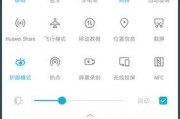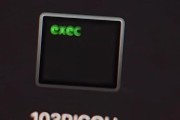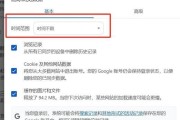现代社会离不开互联网,而电脑作为主要的上网工具之一,经常会遇到连接但无法上网的问题。本文将为您介绍解决这一问题的方法,帮助您畅享无线上网的便利。
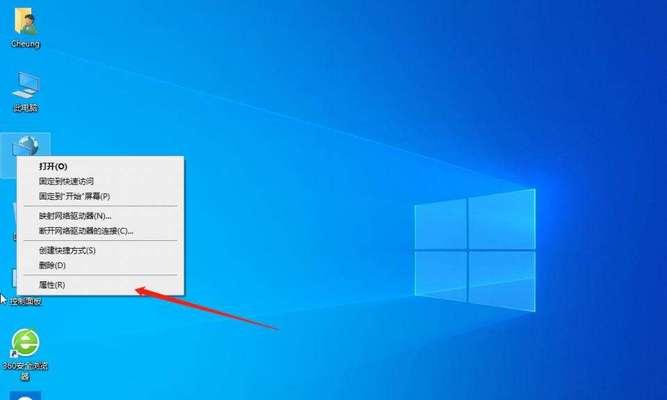
检查网络连接设置
1.确认网络连接已启用
2.检查是否使用正确的网络适配器
3.查看IP地址配置是否正确
检查路由器和调制解调器
1.确认路由器和调制解调器已正常工作
2.重启路由器和调制解调器
3.检查路由器和调制解调器的连接线是否松动或损坏
排除防火墙和安全软件的干扰
1.暂时关闭防火墙和安全软件
2.检查防火墙和安全软件的设置,确保允许网络连接
清除DNS缓存
1.打开命令提示符窗口
2.输入“ipconfig/flushdns”命令清除DNS缓存
3.重启电脑,尝试重新连接网络
更新网络适配器驱动程序
1.打开设备管理器
2.展开“网络适配器”选项
3.右键点击网络适配器,选择“更新驱动程序”
重置TCP/IP协议栈
1.打开命令提示符窗口
2.输入“netshintipreset”命令重置TCP/IP协议栈
3.重启电脑,尝试重新连接网络
更换DNS服务器
1.打开网络适配器设置
2.选择使用自定义的DNS服务器地址
3.输入可靠的公共DNS服务器地址,如谷歌的8.8.8.8和8.8.4.4
检查网络电缆和端口
1.确认网络电缆连接正常且无损坏
2.尝试将网络电缆连接到其他可用端口
清除浏览器缓存和Cookie
1.打开浏览器设置
2.清除浏览器缓存和Cookie数据
3.重新启动浏览器,尝试重新上网
使用网络故障排除工具
1.下载并安装网络故障排除工具
2.运行工具,按照提示进行诊断和修复
联系网络服务提供商
1.检查是否存在网络服务中断或故障
2.联系网络服务提供商寻求技术支持
重启电脑和调制解调器
1.关闭电脑和调制解调器的电源
2.等待数分钟后重新开启电源
3.等待设备启动完全后,尝试重新连接网络
安装最新的操作系统更新
1.打开系统设置
2.选择“更新和安全”选项
3.检查更新并安装最新的操作系统更新
重置网络设置
1.打开网络和互联网设置
2.选择“网络重置”选项
3.确认重置网络设置,重启电脑后重新连接网络
寻求专业帮助
如果以上方法都无法解决问题,建议联系专业的电脑维修人员或网络技术支持,获得更详细的帮助和指导。
通过检查网络连接设置、路由器和调制解调器、防火墙和安全软件的干扰、清除DNS缓存、更新网络适配器驱动程序等方法,可以帮助解决电脑连接但无法上网的问题。同时,正确操作和及时寻求专业帮助也是解决问题的关键。希望本文提供的方法能够帮助您解决网络问题,畅享无线上网的便利。
电脑已连接但无法上网,怎么办
在现代社会中,电脑成为人们生活中不可或缺的工具。然而,有时我们会遇到电脑已连接但无法上网的问题,这给我们的工作和生活带来了很大的困扰。在本文中,我们将介绍一些常见的解决方法和技巧,帮助您解决这个烦恼。
检查网络连接
要确保电脑能够正常上网,首先要检查网络连接是否正常。点击屏幕右下角的网络图标,查看网络连接状态。如果显示已连接但无法上网,可能是网络设置出现了问题。
检查路由器连接
确保路由器与电脑连接正常。检查路由器的电源是否打开,排除路由器故障的可能性。同时,检查网线或无线网络连接是否松动或断开。
重启路由器和电脑
有时候,只需要简单地重启路由器和电脑就可以解决连接问题。关闭路由器和电脑的电源,等待几分钟后再重新开启。这样可以清除缓存和重置网络设置。
检查IP地址设置
IP地址是网络连接的重要参数,错误的IP地址设置可能导致无法上网。在控制面板中找到“网络和Internet设置”,点击“更改适配器选项”。在网络连接上点击鼠标右键,选择“属性”,在Internet协议版本4(TCP/IPv4)中检查IP地址和DNS服务器设置是否正确。
清除DNS缓存
DNS缓存存储了最近访问的网址信息,过多的缓存可能导致无法访问网站。打开命令提示符窗口,输入命令“ipconfig/flushdns”,清除DNS缓存。
关闭防火墙和安全软件
防火墙和安全软件有时会阻止电脑访问互联网,导致无法上网。暂时关闭防火墙和安全软件,然后尝试连接互联网。如果问题解决,说明防火墙和安全软件设置有误,需要重新配置。
更新驱动程序
网络适配器驱动程序过时或损坏也会导致无法上网。打开设备管理器,找到网络适配器,在驱动程序选项中选择“更新驱动程序”。如果有可用的新驱动程序,系统会自动下载并更新。
检查网络设置
有时网络设置中的某些选项被错误地更改,导致无法上网。在网络设置中,确保自动获得IP地址和DNS服务器的选项是打开的,或者根据您的网络提供商的要求进行手动设置。
尝试使用其他浏览器
有时候,问题可能出现在浏览器本身。尝试使用其他浏览器,如Chrome、Firefox等,看是否能够成功上网。如果可以,说明问题可能出现在您之前使用的浏览器上。
检查是否被限制访问
有些网络可能会限制访问特定的网站或服务。尝试访问其他常见的网站,确定是否只是无法访问特定的网址。如果是这样,您可以尝试使用VPN软件或联系网络管理员解决问题。
重置网络设置
如果以上方法都没有解决问题,可以尝试重置电脑的网络设置。打开“网络和Internet设置”,点击“网络重置”,选择重置选项并确认操作。注意,这将清除所有网络连接和设置,因此请谨慎操作。
联系互联网服务提供商
如果您尝试了上述所有方法仍然无法解决问题,可能是互联网服务提供商的问题。及时联系他们的技术支持团队,向他们报告问题,并提供详细的信息,以便他们能够帮助您解决问题。
重装操作系统
作为最后的手段,如果所有方法都无效,您可以考虑重新安装操作系统。这将完全清除电脑上的所有设置和数据,因此在进行此操作之前,请务必备份重要的文件和数据。
定期维护电脑
为了避免电脑连接问题的发生,定期维护和更新电脑是至关重要的。确保操作系统、浏览器和安全软件始终是最新版本,并定期清理垃圾文件和恶意软件。
在日常使用电脑时,遇到电脑已连接但无法上网的问题是很常见的。通过检查网络连接、路由器连接、IP地址设置、清除DNS缓存等方法,可以解决大部分连接问题。如果问题仍然存在,可以尝试其他方法,如更新驱动程序、重置网络设置等。如果所有方法都无效,及时联系互联网服务提供商或考虑重装操作系统。记住定期维护电脑,可以减少出现连接问题的可能性。
标签: #怎么办